Site Survey wifi actif avec iperf | Wireless site survey
Table des matières
Un site survey wifi actif s’effectue en interaction avec le point d’accès afin d’obtenir des renseignements sur la bande passante (vitesse), la latence et les mesures réelles de rendement du réseau rencontrées par les utilisateurs du réseau. Il est courant qu’avec un site survey wifi actif, soient réalisées en outre d’autres types de mesures tels que l’intensité du signal des différents AP, le niveau de bruit, la zone de couverture, le chevauchement de canaux, etc. Ces mesures appartiennent à ce que l’on appelle un site survey Wi-Fi passif, qui mesure les données émises par les points d’accès de l’infrastructure Wi-Fi.
À partir de la version v2.1 d’Acrylic Wi-Fi Heatmaps on peut réaliser parallèlement des études de site survey Wi-Fi actif et passif des performances et de couverture avec n’importe quelle carte Wi-Fi compatible avec Windows. Les informations que l’on peut analyser dans un site survey wireless, selon le type d’interface de réseau sélectionné dans Acrylic Wi-Fi, sont indiqués ci-après :
| Analyse de site survey sans fil | |||
| Normal | Moniteur | Airpcap | |
| Carte chaleur (RSSI) | |||
| Couverture AP | |||
| Couverture canal | |||
| Taux données | |||
| Densité cellule | |||
| Nombre d’AP | |||
| Chevauchement canal | |||
| Grille détaillée | |||
| Rapport signal bruit | |||
| Taux renvoi | |||
| Bande passante | |||
| Latence | |||
| Perte paquets | |||
| Itinérance | |||
Une icône verte indique qu’une fonctionnalité est disponible pour le type de capture, une icône rouge indique qu’elle n’est pas disponible. Les entrées du tableau de couleur orange référencent des fonctionnalités de site survey Wi-Fi actif. Même si un site survey Wi-Fi actif peut être réalisé en utilisant une seule carte de réseau Wi-Fi, le fait de scanner en permanence à la recherche de réseaux Wi-Fi à portée entraînera des résultats négatifs car ils manqueront de précision. C’est pour cette raison qu’Acrylic Wi-Fi Heatmaps a besoin de disposer de deux interfaces de réseau Wi-Fi, la première, pour réaliser l’étude passive et la deuxième, pour l’étude active.
Utilisation d’iperf dans un site survey Wi-Fi actif
Pour pouvoir mesurer les performances et la vitesse d’un réseau Wi-Fi dans un survey actif, vous pouvez aussi bien utiliser le téléchargement d’un fichier par HTTP ou FTP qu’utiliser un service iperf.
L’utilisation d’iperf sur Wi-Fi est fortement recommandée par rapport aux autres options car il est spécialement conçu pour mesurer les performances de réseau. Toutefois, en contrepartie, la configuration d’un service iperf sur le réseau local sur lequel les mesures seront effectuées est nécessaire.
Les options d’iperf sont configurées à l’aide du menu Outils -> Options -> Active Survey. Le logiciel iperf peut se télécharger sur le site du projet https://sourceforge.net/projects/iperf/ et s’installer sur une machine du réseau pour une surveillance active continue.
L’étape suivante, après avoir configuré le service iperf, consiste à nous assurer que nous avons établi une connexion avec le réseau Wi-Fi. S’il y a plusieurs points d’accès, l’interface sélectionnée pour réaliser une étude active effectuera automatiquement une itinérance et se connectera au réseau Wi-fi le plus proche ou à celui qui offrira la meilleure qualité de signal. Tout ceci sera enregistré dans le logiciel et des mesures de rendement seront réalisées parallèlement.
Étapes à suivre pour un site survey actif
Nous détaillerons ensuite le processus permettant de réaliser une étude des performances de réseaux sans fil par le biais de techniques de site survey actif.
1.- Démarrez iperf sur une machine du réseau local
Pour effectuer les mesures il est important que le service iperf se trouve dans le réseau local pour que celles-ci soient le plus précises possible.
Le service peut être démarré depuis une console de commandes de la façon suivante :  À partir de cet instant, iperf sera à l’écoute sur le port que nous aurons configuré (dans ce cas, le port 5001).
À partir de cet instant, iperf sera à l’écoute sur le port que nous aurons configuré (dans ce cas, le port 5001).
2.- Configuration de site survey Wi-Fi actif dans Acrylic Wi-Fi Heatmaps
Dans le menu Outils -> Options -> Active Survey il est possible de configurer les paramètres nécessaires à la réalisation du survey actif.
Pour vérifier la bande passante, vous devez utiliser le port (dans ce cas, le port 5001) et l’IP de la machine exécutant le service iperf. Cette IP doit être accessible depuis la connexion Wi-Fi en cours de vérification.
Pour effectuer des mesures de latence, vous devez configurer l’adresse IP de référence que vous utiliserez. Habituellement dans ce cas, il faut utiliser la passerelle (si toutefois celle-ci répond au protocole ICMP PING). 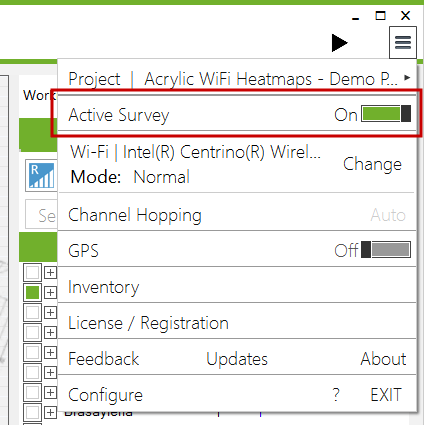
3.- Préparez vos adaptateurs Wi-Fi pour un survey wifi actif.
Pour réaliser parallèlement un site survey wifi actif, vous devrez utiliser deux adaptateurs de réseau Wi-Fi. L’un d’eux doit être bien connecté au réseau Wi-Fi que vous souhaitez vérifier de manière active. L’autre doit rester déconnecté et vous devrez le sélectionner comme adaptateur pour réaliser le survey passif.
4.- Démarrer une surveillance.
Lorsque la surveillance démarre (après avoir cliqué sur le bouton « play ») vous pourrez commencer le survey actif. 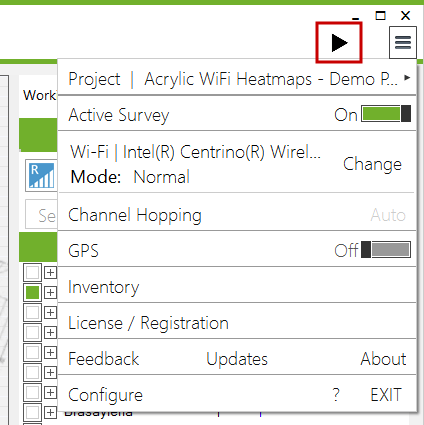 Il suffit de cliquer sur le bouton « AS » pour l’activer (Active Survey).
Il suffit de cliquer sur le bouton « AS » pour l’activer (Active Survey). 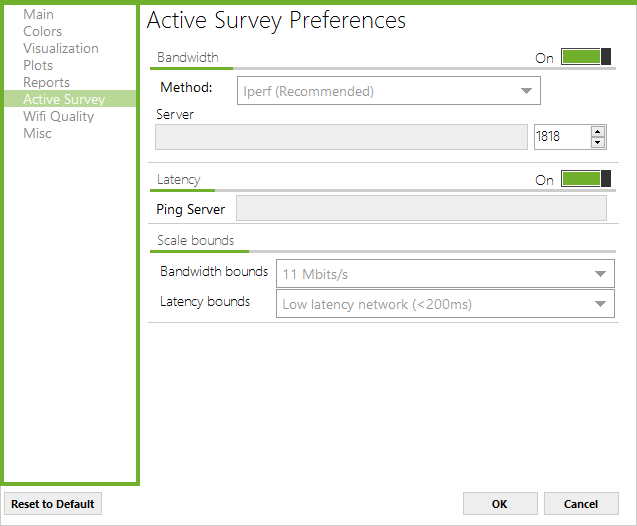 Une fois activé il est possible de réaliser le survey comme d’habitude. Toutes les données et mesures seront enregistrées dans le logiciel pour pouvoir les analyser, générer des cartes de chaleur et les inclure dans les rapports ultérieurs.
Une fois activé il est possible de réaliser le survey comme d’habitude. Toutes les données et mesures seront enregistrées dans le logiciel pour pouvoir les analyser, générer des cartes de chaleur et les inclure dans les rapports ultérieurs. 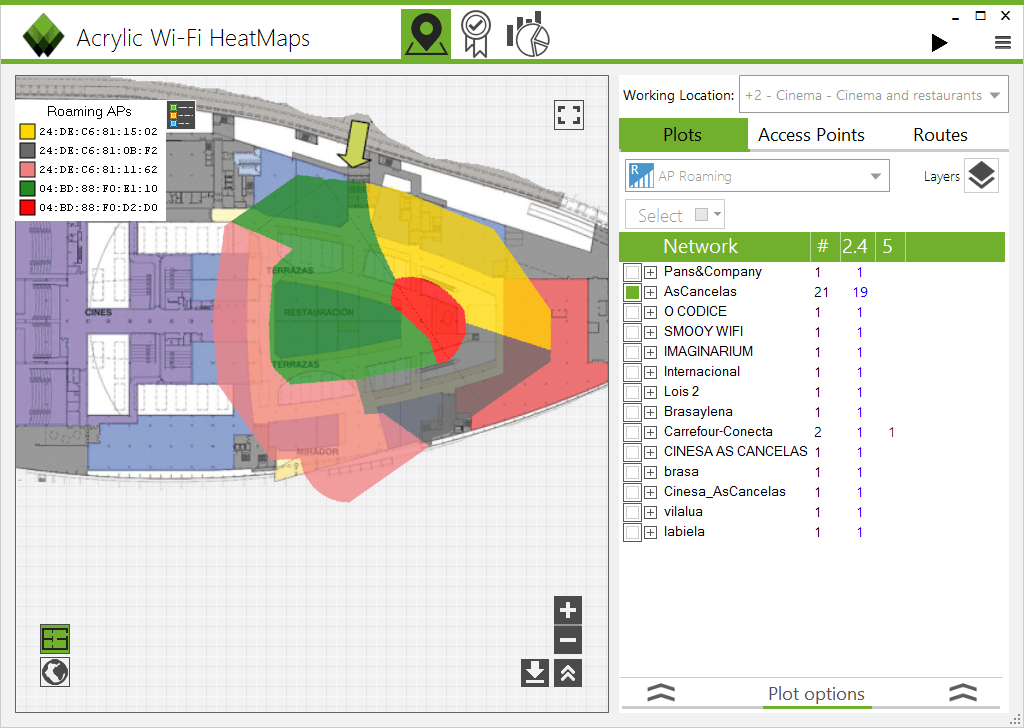 Téléchargez la dernière version d’évaluation de notre logiciel de site survey Wi-Fi actif et passif Acrylic Wi-Fi Heatmaps.
Téléchargez la dernière version d’évaluation de notre logiciel de site survey Wi-Fi actif et passif Acrylic Wi-Fi Heatmaps.